Wie erstellt man einen neuen Kalender in Outlook?
Wenn Sie heutzutage wie viele von uns sind, verlassen Sie sich wahrscheinlich stark auf Ihren digitalen Kalender, um organisiert und auf dem richtigen Weg zu bleiben. Outlook ist ein praktisches Tool, mit dem Sie Ihren täglichen Zeitplan verwalten und sicherstellen können, dass Sie nie einen wichtigen Treffen oder Termin verpassen. Aber wissen Sie, wie Sie einen neuen Kalender in Outlook erstellen können? Mach dir keine Sorgen, es ist viel einfacher als es klingt! In diesem Artikel führen wir Sie durch die Schritte, um einen neuen Kalender in Outlook zu erstellen, damit Sie Ihren Zeitplan wie einen Profi verwalten können.
1. Öffnen Sie Microsoft Outlook auf Ihrem Computer.
2. Wählen Sie auf der Registerkarte "Start" neue Elemente in der neuen Gruppe aus.
3. Wählen Sie im Menü weitere Elemente aus.
4. Wählen Sie im Menü Kalender aus.
5. Geben Sie einen Namen für den neuen Kalender ein.
6. Wählen Sie OK.
Der neue Kalender wird im linken Bereich des Outlook -Fensters angezeigt.
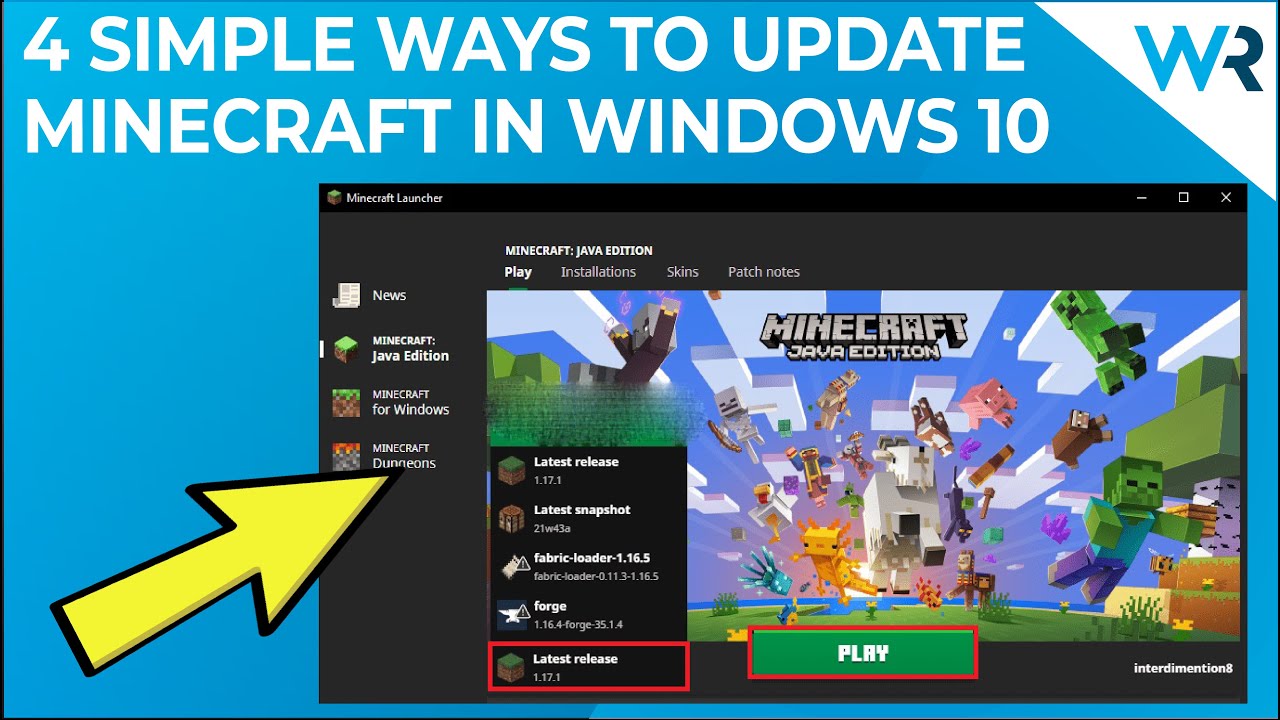
Überblick über die Erstellung eines neuen Kalenders in Outlook
Das Erstellen eines neuen Kalenders in Outlook ist ein einfacher und unkomplizierter Prozess. Sie können einen neuen Kalender erstellen und ihn mit ein paar Klicks anpassen. Mit einem neuen Kalender können Sie Termine und andere wichtige Veranstaltungen im Auge behalten. Dieser Leitfaden zeigt Ihnen, wie Sie einen neuen Kalender in Outlook erstellen und wie Sie ihn nach Ihren Wünschen anpassen können.
Erstellen eines neuen Kalenders
Der erste Schritt zum Erstellen eines neuen Kalenders in Outlook besteht darin, die Anwendung zu öffnen und auf die Registerkarte "Kalender" zu klicken. Dadurch wird die Kalenderansicht angesprochen. Oben in der Ansicht sehen Sie die Schaltfläche „Neu“. Klicken Sie im Dropdown-Menü auf die Schaltfläche "Neue" und wählen Sie "Kalender". Dies öffnet ein neues Fenster und fordert Sie auf, Ihren Kalender zu benennen. Geben Sie einen Namen für Ihren Kalender ein und klicken Sie auf "OK".
Der nächste Schritt besteht darin, den Kalendertyp auszuwählen. Sie können zwischen einem „persönlichen“ oder „gemeinsamen“ Kalender wählen. Ein persönlicher Kalender ist nur für Sie sichtbar, während ein gemeinsamer Kalender von anderen Personen angesehen werden kann. Wenn Sie einen gemeinsam genutzten Kalender auswählen, müssen Sie die E -Mail -Adressen der Personen eingeben, die den Kalender anzeigen können.
Anpassen Ihres Kalenders
Sobald Sie Ihren neuen Kalender erstellt haben, können Sie ihn nach Ihren Wünschen anpassen. Sie können die Farbe des Kalenders, die Schriftgröße, und Bilder hinzufügen. Um den Kalender anzupassen, klicken Sie oben in der Ansicht auf die Schaltfläche „Kalenderoptionen“. Dadurch wird ein Fenster mit mehreren Optionen geöffnet.
Die erste Option ist die Option "Kalenderfarbe". Auf diese Weise können Sie die Farbe des Kalenders auswählen. Sie können auch ein Hintergrundbild für Ihren Kalender auswählen. Mit der Option „Schriftgröße“ können Sie die Schriftgröße des Textes ändern.
Mit der Option „Kalenderfreigabe“ können Sie Ihren Kalender mit anderen Personen teilen. Um Ihren Kalender zu teilen, wählen Sie unten im Fenster die Schaltfläche „Freigabe“ aus. Geben Sie die E -Mail -Adressen der Personen ein, mit denen Sie den Kalender teilen möchten, und klicken Sie auf "Senden".
Hinzufügen von Ereignissen zu Ihrem Kalender
Nachdem Ihr Kalender eingerichtet ist, können Sie mit dem Hinzufügen von Ereignissen beginnen. Um ein Ereignis hinzuzufügen, klicken Sie oben in der Ansicht auf die Schaltfläche „Neue Veranstaltung“. Dadurch wird ein Fenster geöffnet, in dem Sie die Details des Ereignisses eingeben können. Geben Sie den Ereignisnamen, das Datum, die Uhrzeit und alle anderen Details ein. Sobald Sie die Details eingegeben haben, klicken Sie auf "Speichern", um das Ereignis zu Ihrem Kalender hinzuzufügen.
Betrachten Sie Ihren Kalender
Sobald Sie Ihrem Kalender Ereignisse hinzugefügt haben, können Sie sie anzeigen. Um Ihren Kalender anzuzeigen, klicken Sie oben in der Ansicht auf die Registerkarte „Kalender“. Dadurch wird die Kalenderansicht geöffnet. Ihr Kalender wird auf der linken Seite der Ansicht angezeigt. Sie können auf jedes Ereignis klicken, um die Details anzuzeigen.
Synchronisieren Sie Ihren Kalender
Wenn Sie Ihren Kalender auf dem neuesten Stand halten möchten, können Sie ihn mit anderen Computern oder mobilen Geräten synchronisieren. Klicken Sie dazu oben in der Ansicht auf die Schaltfläche „Synchronisation“. Dadurch wird ein Fenster geöffnet, in dem Sie die E -Mail -Adresse des Computers oder Geräts eingeben können, mit dem Sie synchronisieren möchten. Sobald Sie die E -Mail -Adresse eingegeben haben, klicken Sie auf "Synchronisieren", um Ihren Kalender zu synchronisieren.
Exportieren Sie Ihren Kalender
Wenn Sie Ihren Kalender speichern möchten, können Sie ihn in eine Datei exportieren. Klicken Sie dazu oben in der Ansicht auf die Schaltfläche „Exportieren“. Dadurch wird ein Fenster geöffnet, in dem Sie das Dateiformat auswählen können, in das Sie Ihren Kalender exportieren möchten. Sobald Sie das Dateiformat ausgewählt haben, klicken Sie auf "Exportieren", um Ihren Kalender zu speichern.
Top 6 häufig gestellte Fragen
1. Was sind die Schritte, um einen neuen Kalender in Outlook zu erstellen?
Die Schritte zum Erstellen eines neuen Kalenders in Outlook sind wie folgt:
1. Starten Sie Outlook und wählen Sie das Kalendersymbol auf der Registerkarte Startseite.
2. Wählen Sie das Symbol "Neukalender" aus dem Band.
3. Wählen Sie den Kalendertyp aus, den Sie erstellen möchten. Sie können aus Outlook-, Exchange-, Office 365- oder Internet -Kalender -Abonnement wählen.
4. Geben Sie die erforderlichen Details für den neuen Kalender ein.
5. Sobald Sie die Details abgeschlossen haben, wählen Sie die Schaltfläche "Erstellen".
6. Ihr neuer Kalender erscheint im Navigationsfeld auf der linken Seite des Fensters.
2. Ist es möglich, einen Kalender mit jemand anderem zu teilen?
Ja, es ist möglich, einen Kalender mit jemand anderem zu teilen. Wählen Sie dazu den Kalender in Outlook aus und klicken Sie auf die Schaltfläche „Freigabe“. Dadurch wird das Dialogfeld „Kalender teilen“ geöffnet, in dem Sie die Details der Person ausfüllen können, mit der Sie den Kalender teilen möchten. Wenn Sie die Details abgeschlossen haben, klicken Sie auf "Senden", um den Kalender zu teilen.
3. Wie füge ich meinem Kalender Veranstaltungen hinzu?
Um Ihrem Kalender ein Ereignis hinzuzufügen, wählen Sie den Kalender aus und klicken Sie auf die Schaltfläche „Neue Artikeln“. Dadurch wird das Fenster „Neue Veranstaltung“ geöffnet, in dem Sie die Details des Ereignisses ausfüllen können. Sobald Sie die Details abgeschlossen haben, klicken Sie auf "Speichern und Schließen", um das Ereignis zu Ihrem Kalender hinzuzufügen.
4. Ist es möglich, meinen Kalender mit anderen Anwendungen zu synchronisieren?
Ja, es ist möglich, Ihren Kalender mit anderen Anwendungen zu synchronisieren. Öffnen Sie dazu den Kalender in Outlook und wählen Sie die Schaltfläche „Kontoeinstellungen“ aus. Dadurch wird das Dialogfeld "Kontoeinstellungen" geöffnet, in dem Sie die Registerkarte "Synchronisation" auswählen können. Von hier aus können Sie Ihren Kalender mit anderen Anwendungen wie Google -Kalender, Apple -Kalender und anderen Online -Diensten synchronisieren.
5. Ist es möglich, meinen Kalender zu färben?
Ja, es ist möglich, Ihren Kalender zu färben. Wählen Sie dazu den Kalender aus und klicken Sie auf die Schaltfläche „Kategorien“. Dadurch wird das Dialogfeld „Kategorien“ geöffnet, in dem Sie die Farben auswählen können, die Sie jeder Kategorie zuweisen möchten. Wenn Sie die Details abgeschlossen haben, klicken Sie auf "OK", um die Änderungen zu speichern.
6. Wie lösche ich einen Kalender?
Um einen Kalender zu löschen, wählen Sie den Kalender aus und klicken Sie auf die Schaltfläche „Löschen“. Dadurch wird das Dialogfeld "Kalender löschen" geöffnet, in dem Sie die Löschung bestätigen können. Sobald Sie die Löschung bestätigt haben, klicken Sie auf "OK", um den Kalender zu löschen. Bitte beachten Sie, dass diese Aktion nicht rückgängig gemacht werden kann. Daher ist es wichtig, sicherzustellen, dass Sie den Kalender löschen möchten, bevor Sie dies tun.
So erstellen Sie mehrere Kalender in Outlook
Wenn Sie die oben beschriebenen Schritte befolgen, wissen Sie nun, wie Sie einen neuen Kalender in Outlook erstellen. Mit der Möglichkeit, Kalender über Geräte hinweg zu synchronisieren, können Sie die Kalenderfunktion von Outlook Ihre Aufgaben und Besprechungen an einem Ort im Auge behalten. Unabhängig davon, ob Sie einen neuen Kalender für den persönlichen oder geschäftlichen Gebrauch erstellen, können Sie Ihre Zeit mit diesem leistungsstarken Tool problemlos verwalten und organisieren.




















